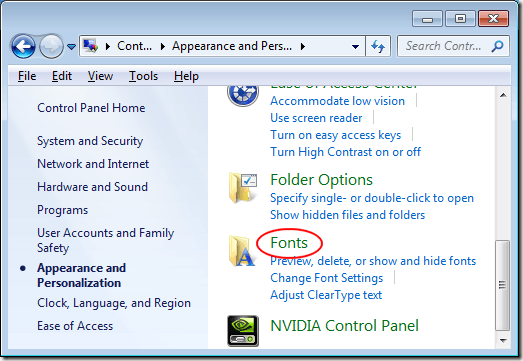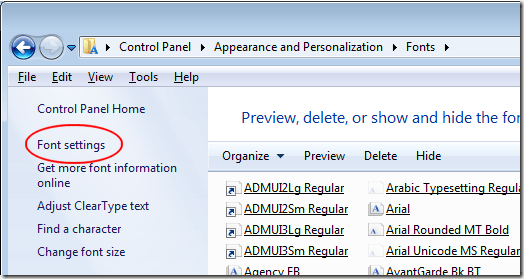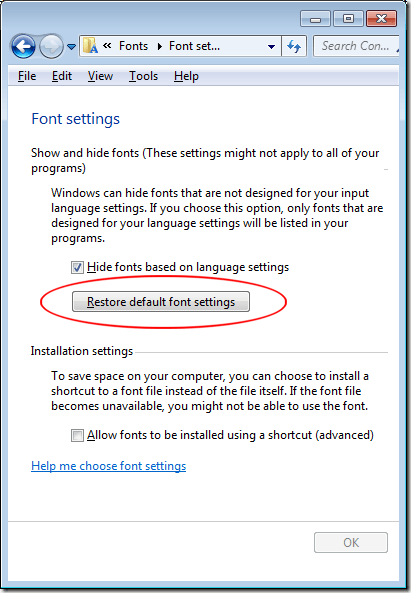某些Windows用户不知道,它是在计算机上存储和管理字体的操作系统,而不是使用它们的各个应用程序。
但是,您在计算机上安装的每个应用程序都是如此。作为文字处理器和桌面发布者,越来越多的字体在您的PC上累积。您的计算机上有如此多的字体完全有可能性能开始受损。
在Windows中安装和删除字体 很容易,但有一种方法可以恢复你的字体计算机只包括Windows最初附带的那些。通过这种方式,当您使用使用Windows存储和管理的字体的应用程序时,您可以重新开始并使计算机正常运行。
为什么要处理太多字体?
如上所述,当您使用使用Windows管理的字体的文字处理程序和电子表格等应用程序时,太多字体可能会降低计算机速度。
这些性能下降可能采取应用程序的形式很长时间加载,使应用程序的字体下拉菜单几乎无法使用,并且计算机用尽了太多内存来管理所有这些字体。
没有严格的规则确定有多少字体太多;这取决于您在Windows中安装了多少字体,PC中有多少内存,以及您拥有的处理器类型。
处理太多字体意味着删除那些您不需要的字体。当你这样做时,你也会注意到找到你想要的字体会更容易,因为你不必浏览数百种字体。
在Windows中恢复默认字体
要将Windows恢复为默认字体数,请首先使用具有管理权限的帐户登录计算机。以下过程适用于Windows Vista,7,8和Windows 10.单击开始>控制面板。在控制面板窗口中,点击外观和个性化,然后点击字体。您也可以点击开始,然后在搜索框中输入字体。
您现在应该正在寻找在字体控制面板。请注意,此处列出了PC上安装的每种字体。要查看Windows中安装了多少字体,请查看窗口底部。这是Windows报告PC上安装了多少字体的地方。
要将计算机上的字体重置为仅附带的字体。在Windows上,单击标题为字体设置的窗口左侧的链接。
在字体设置部分,单击标题为恢复默认字体设置的按钮,然后按照屏幕上的说明进行操作。完成后,只有Windows附带的字体才会显示在PC上的字体列表中。
如上所述,在开始减慢计算机和应用程序运行速度之前,PC上没有可安装的通用字体数。但是,在具有大约2GB RAM的中等功能强大的计算机上,您将开始遇到大约1,000到1,200种已安装字体的问题。
当然,您也可以逐个删除计算机上不需要的字体。但是,在执行此操作之前,您应该将所有字体备份到一个单独的位置,以防您删除字体并稍后在应用程序的可用字体列表中将其恢复。
In事实上,定期备份字体是一种很好的方法,可以确保您不必寻找您想要但之前删除的字体。享受!